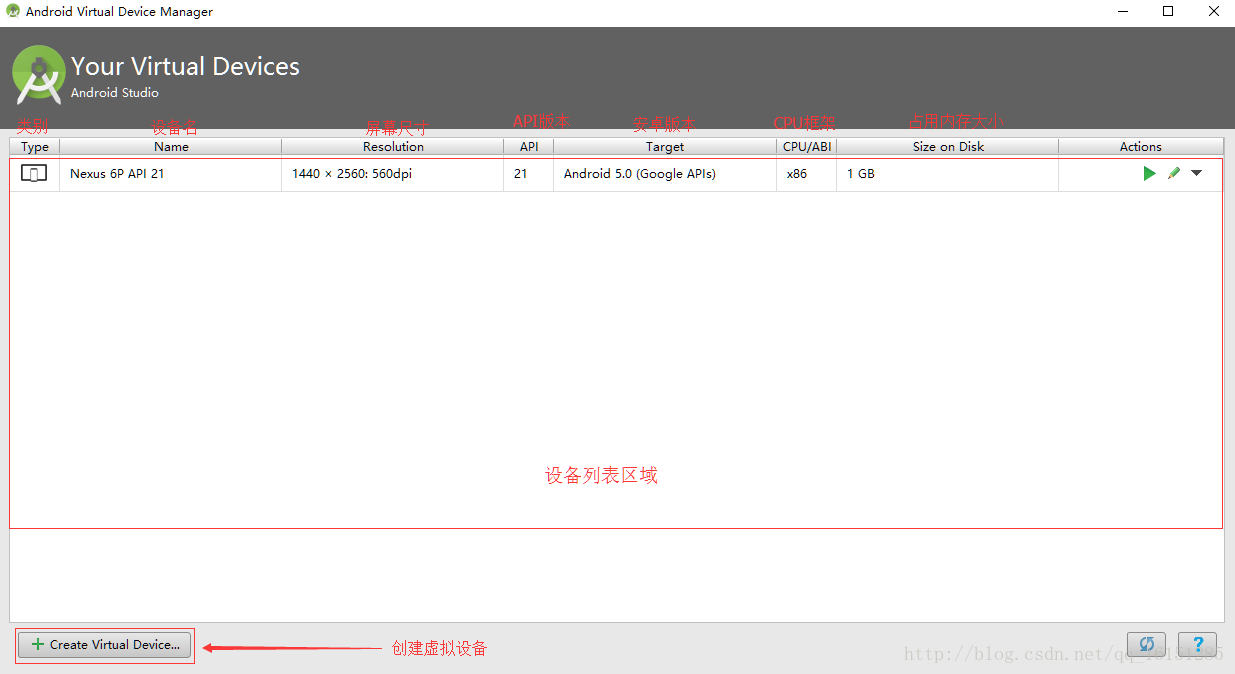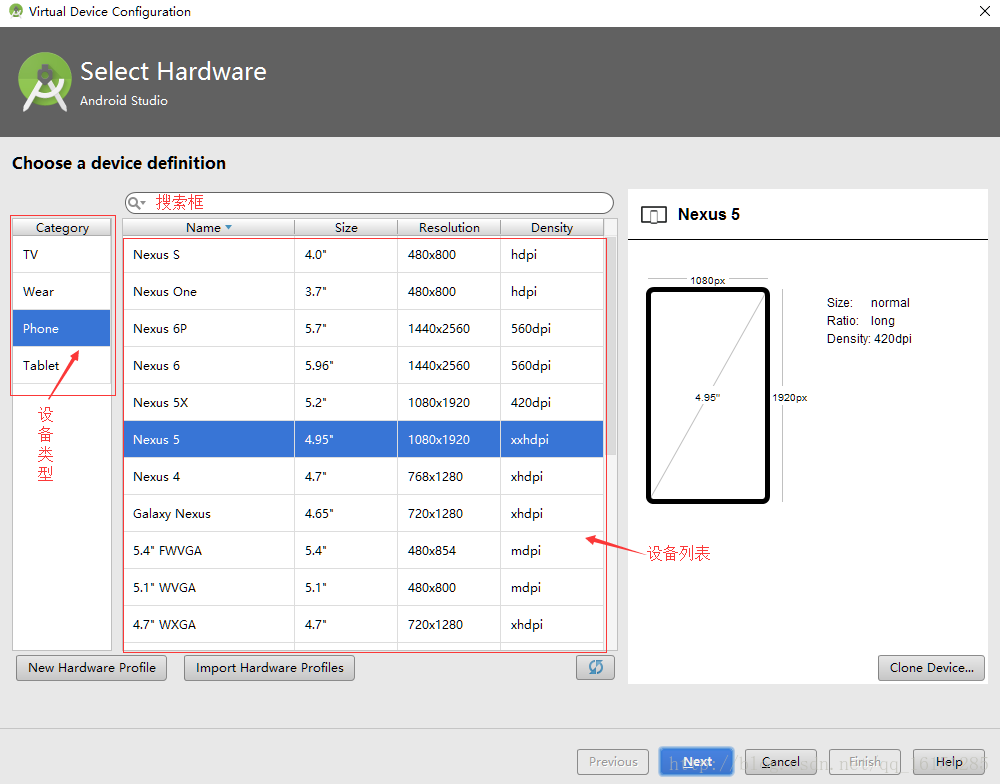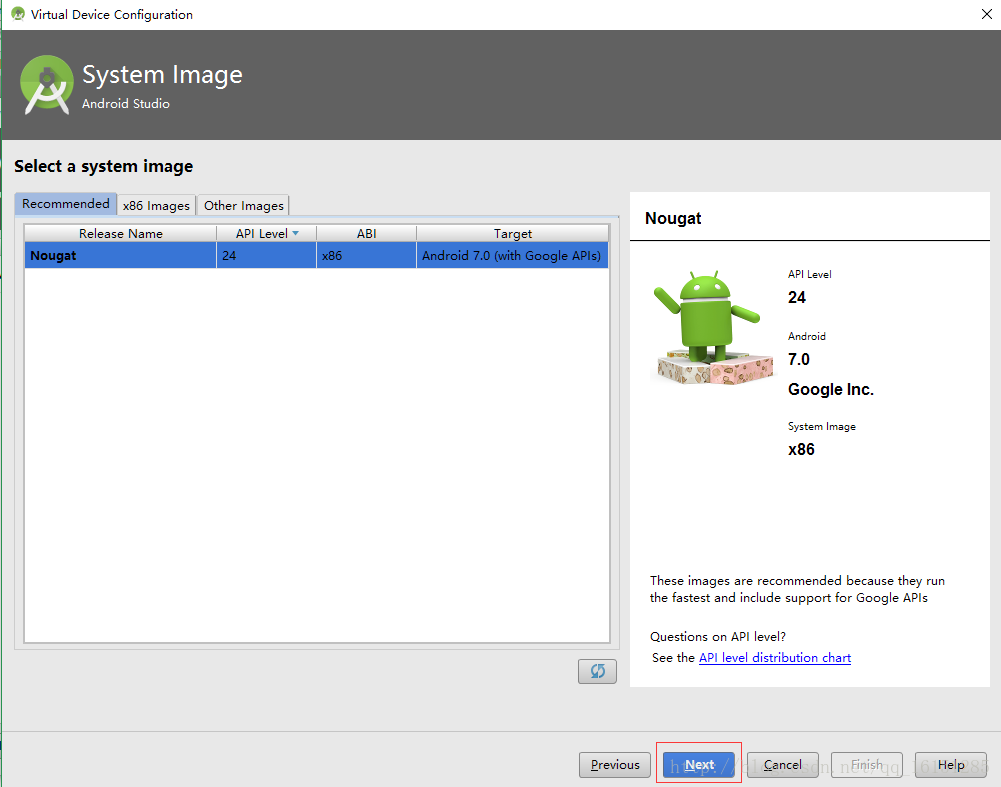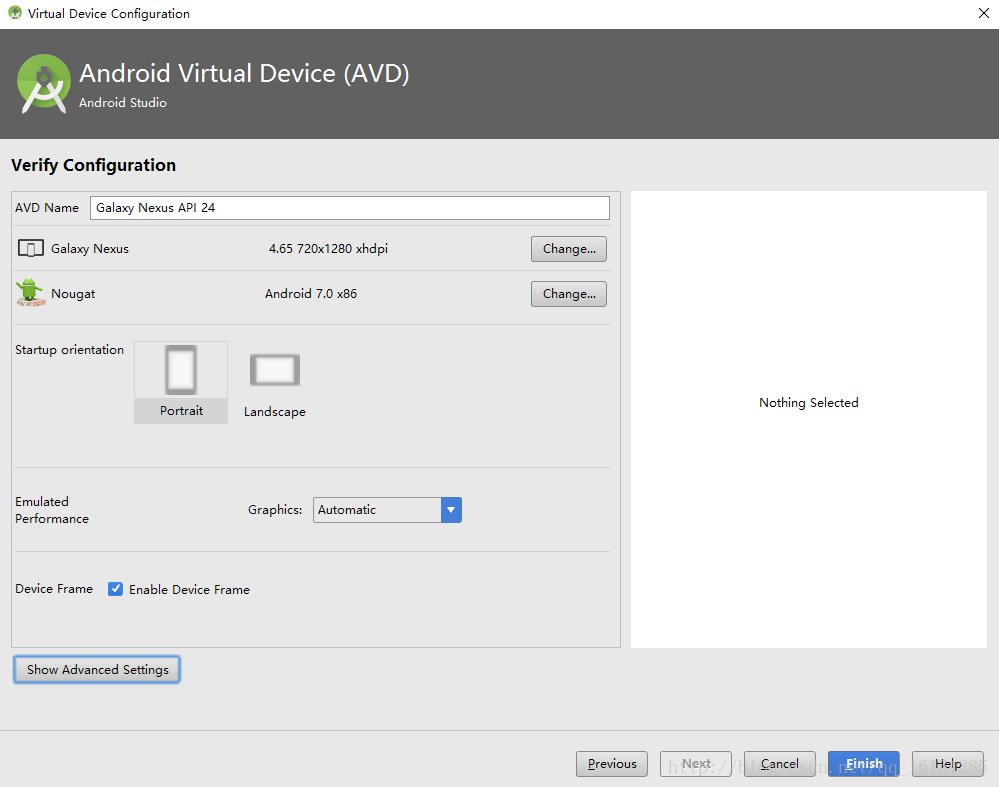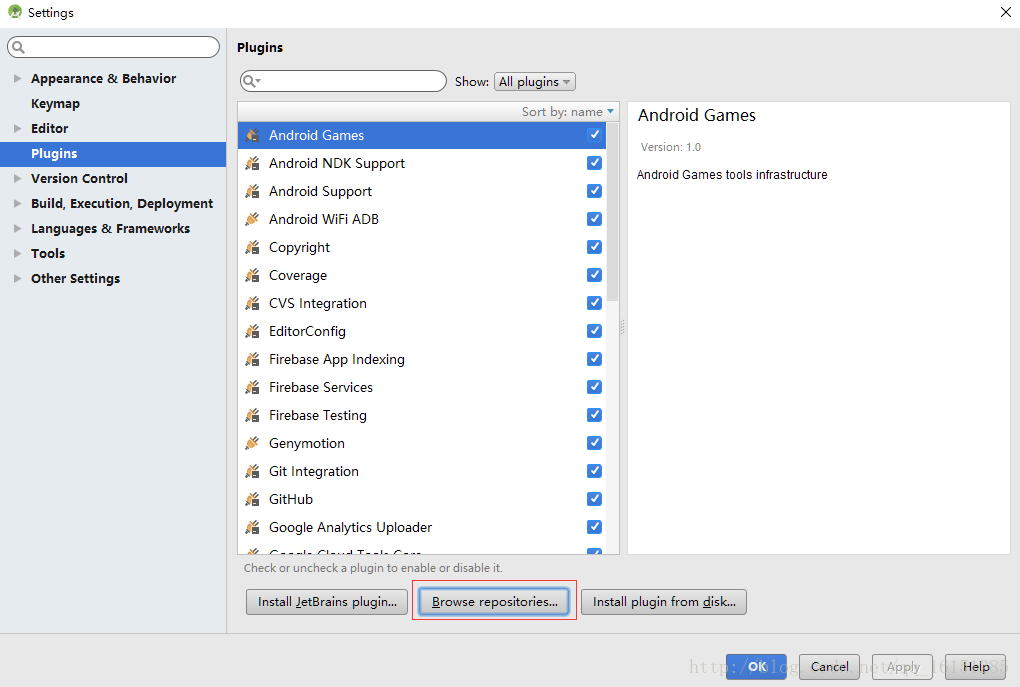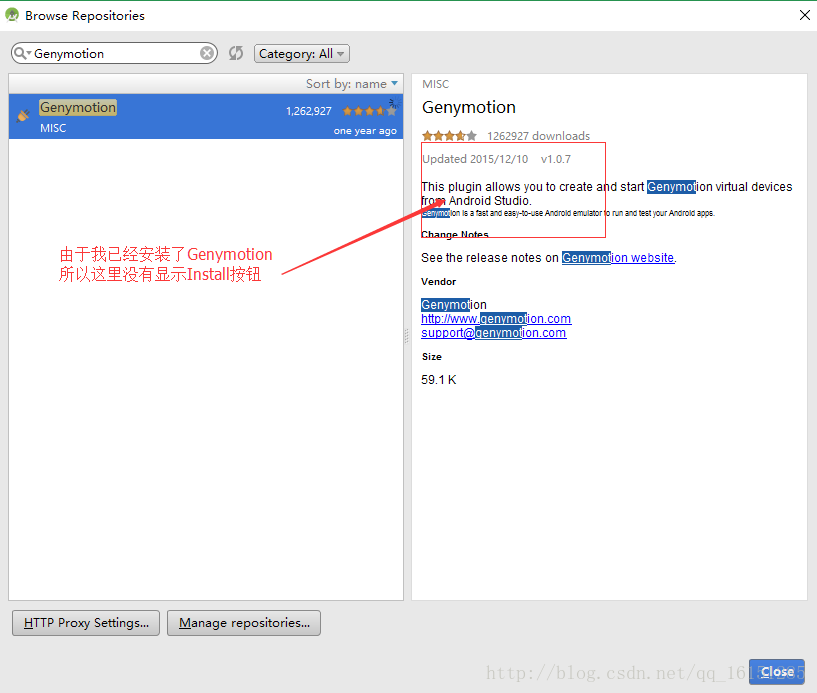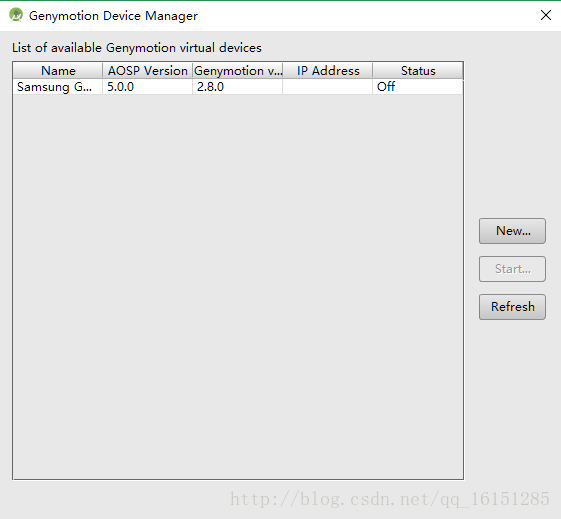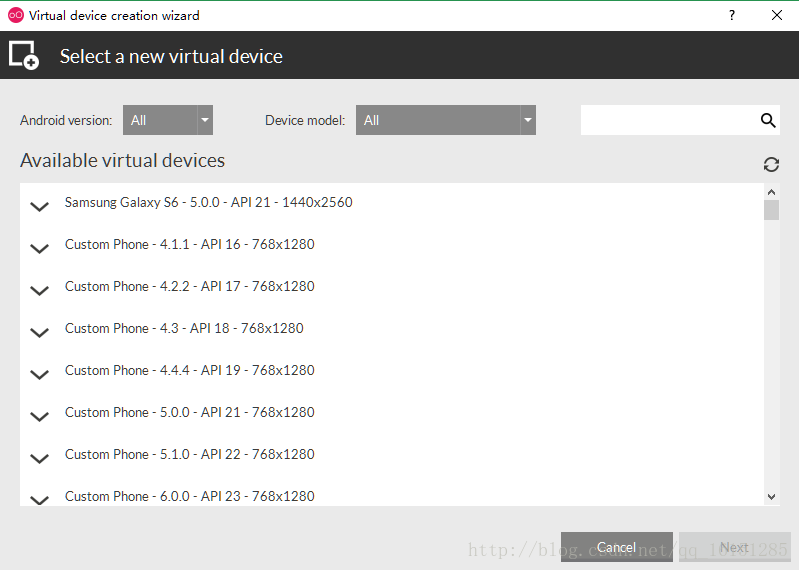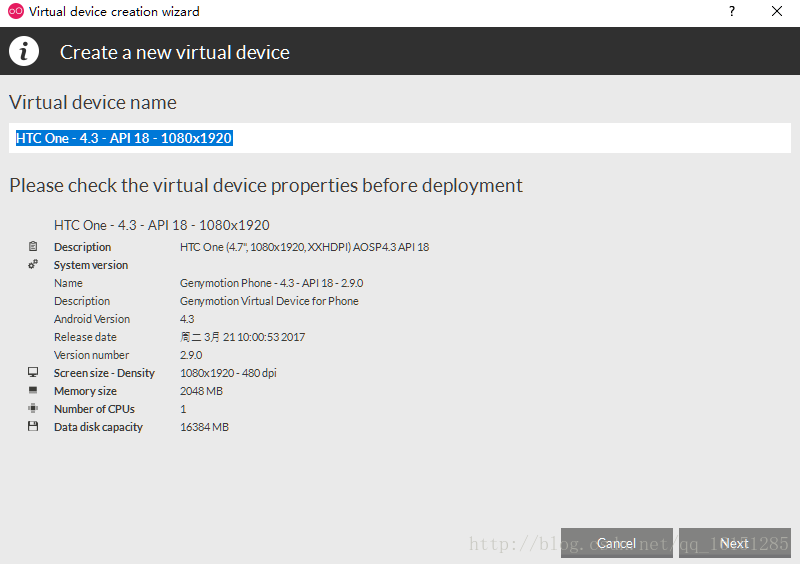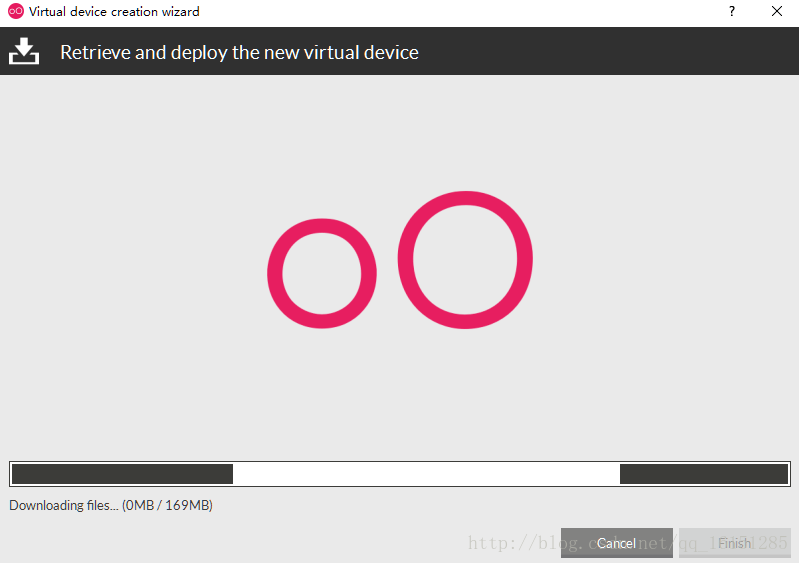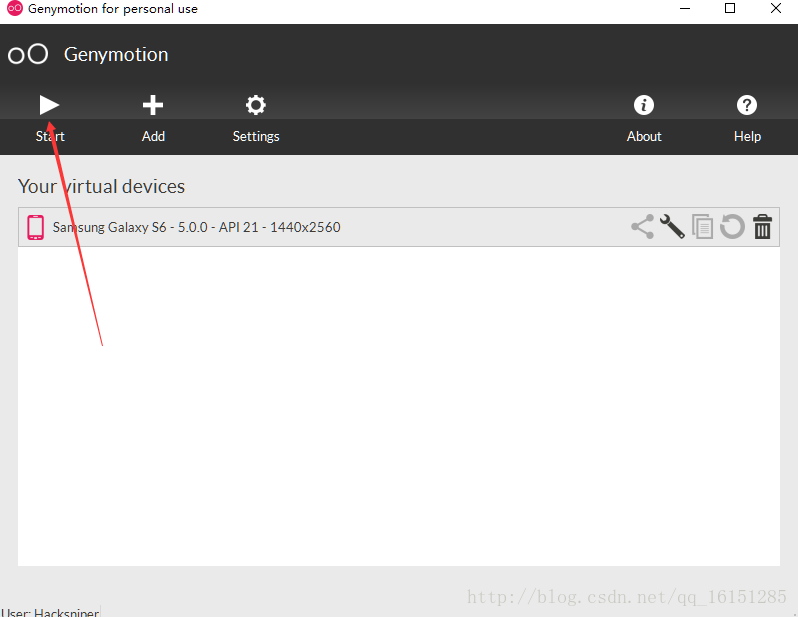安卓app開發-04- app運行的運行和調試
app 運行的運行和調試
本篇介紹在 Android Studio 開發工具,運行調試設備:真機和虛擬機。
真機調試(USB 連接手機)
盡量使用真機進行調試,無論是調試效果和速度都比模擬器要好。使用真機運行調試時,請按照以下步驟進行:
①用USB傳輸線將手機連接到電腦上。如果連上電腦手機只是充電無其他反應,請更換數據線(有的數據線只能充電)。
②根據你的手機型號去官網或者使用手機助手下載安裝驅動。
③開啟開發者模式。一般手機是不會顯示開發者設置的,開啟需要打開設置->關於手機(顯示安卓版本號的地方)->軟件信息->連續點擊版本號(會提示你需要多久),直到開啟開發者模式。
④回到設置,進入開發者選項,勾選USB調試
到這裏,真機運行調試準備已基本完成。
模擬器調試
1.使用AVD調試
Android Studio提供了可以在電腦上運行的虛擬設備,也就是Android Virtual Device(AVD),當開發者沒有真機時,可以使用模擬器進行調試。
點擊AVD圖標。
創建虛擬設備。
選擇設備類型及具體設備。
下一步
Finish完成。
至此,虛擬機設備已創建完成,以後運行調試時,選擇設備調試即可。
2.使用Genymotion進行調試
既然Android Studio提供了自帶的模擬器(AVD),為什麽還要推薦這一個呢?自帶的模擬器雖然方便,但是缺點是運行速度太慢!相信大多數開發者都忍受不了這個速度。所以,GenymotionⅠ.註冊Genymotion
填寫用戶名、郵箱地址、密碼等信息後,接受協議,然後創建用戶。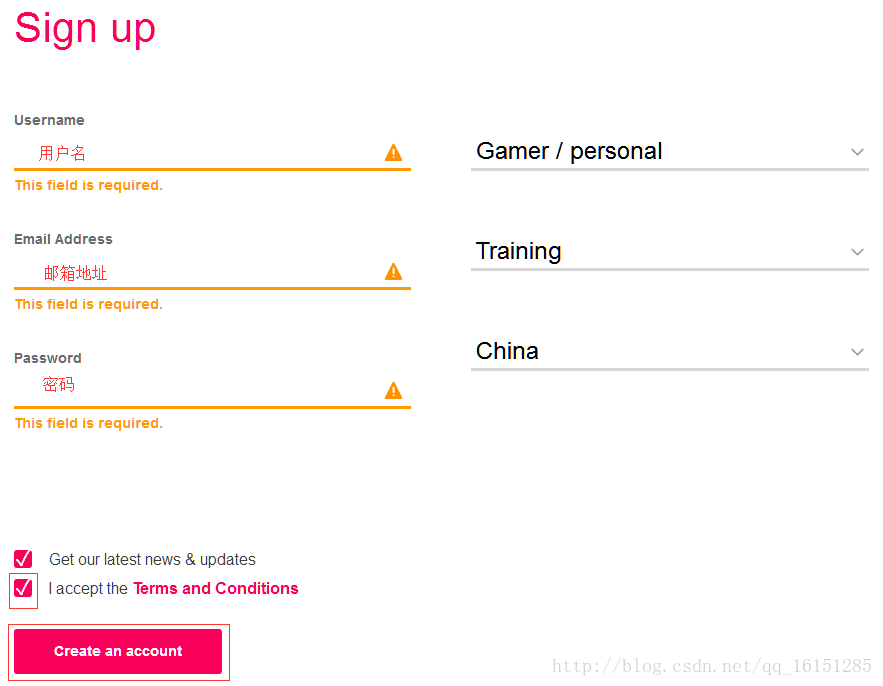
Ⅱ.安裝Genymotion插件
File→Settings→Plugins→Browse repositories,然後搜索Genymotion,點擊Install安裝。由於我已經安裝過Genmotion,所以安裝按鈕沒有顯示出來。安裝時會有選項提示你是否安裝Virtual Box,你可以默認使用Genmotion給的Virtua Box,也可以自行去官網下載。安裝完成後會提示你重啟Android Studio。
Ⅲ.設置Genymotion路徑
第一次使用會提示你設置模擬器的路徑,直接點擊Genmotion的小圖標或者按File→Settings→Other Settings→Genymotion的步驟設置路徑,默認路徑為:C:\Program Files\Genymobile\Genymotion。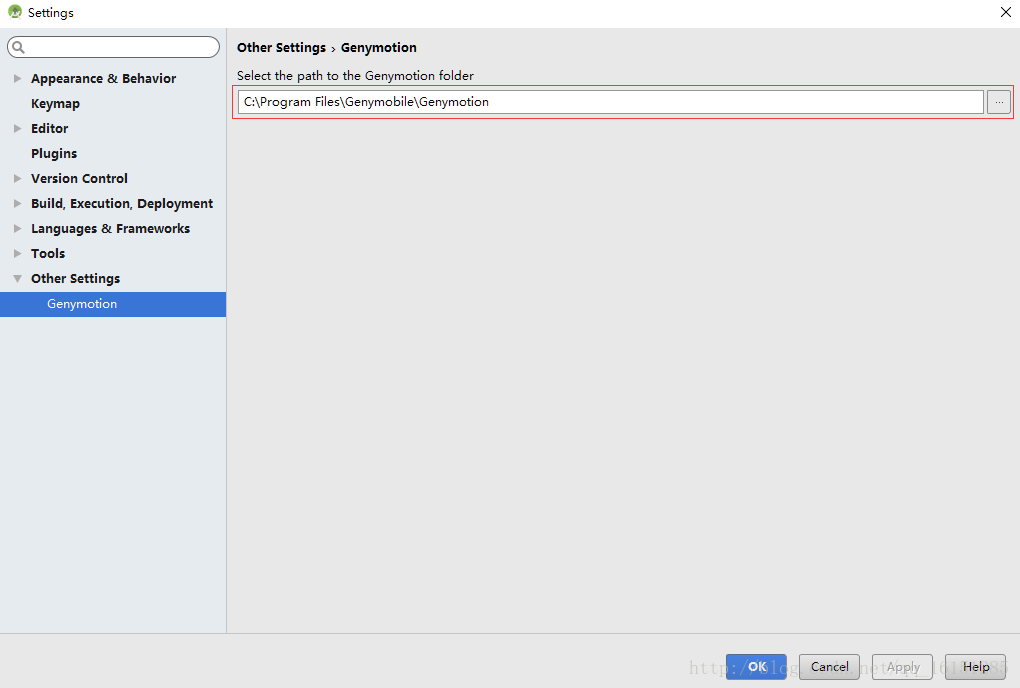
Ⅳ.使用Genymotion創建虛擬機
點擊Genymotion圖標 點擊New按鈕,創建新的虛擬設備。如果你是第一次使用,在新彈出的窗口下方會提示你登錄Genymotion,點擊Sign in,輸入之前註冊的用戶名和密碼。
點擊New按鈕,創建新的虛擬設備。如果你是第一次使用,在新彈出的窗口下方會提示你登錄Genymotion,點擊Sign in,輸入之前註冊的用戶名和密碼。
選擇你想模擬的設備,Next。
這裏會顯示所選擇設備的詳細信息,你可以為此虛擬設備命名。
開始下載文件,等待下載完成。
下載完成後,打開Genymotion,Start啟動虛擬設備,運行調試時選中這個虛擬設備即可。
</div>
</div>安卓app開發-04- app運行的運行和調試